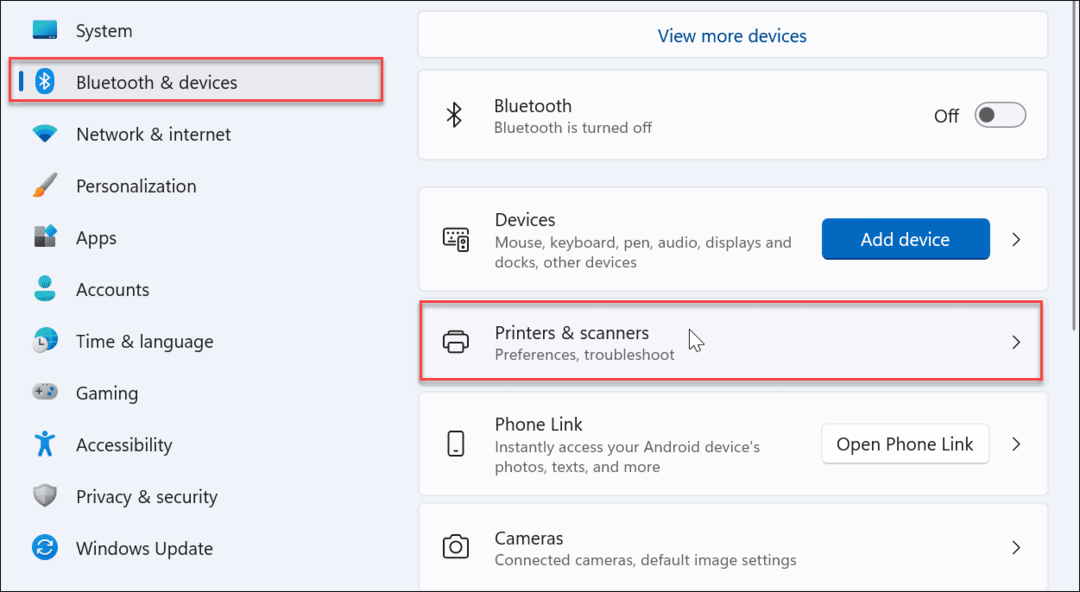Windows 10-tip: laat apps of bestanden automatisch starten tijdens het opstarten
Microsoft Windows 10 / / March 17, 2020
Laatst geupdate op

Zou het niet leuk zijn om ze te hebben gelanceerd en klaar voor gebruik wanneer u uw Windows 10-pc opstart? Hier leest u hoe u dat kunt doen.
Heeft u apps, bestanden of mappen die u vaak dagelijks gebruikt? Zou het niet leuk zijn om ze te hebben gelanceerd en klaar voor gebruik wanneer u uw Windows 10-pc opstart? Hier leest u hoe u dat kunt doen door die items toe te voegen aan de opstartmap.
Voer automatisch apps uit tijdens het opstarten
Druk op om de map Opstarten te openen Toetsenbord sneltoetsWindows-toets + R om het dialoogvenster Uitvoeren te openen en type:shell: opstarten en klik op OK of druk op Enter om.
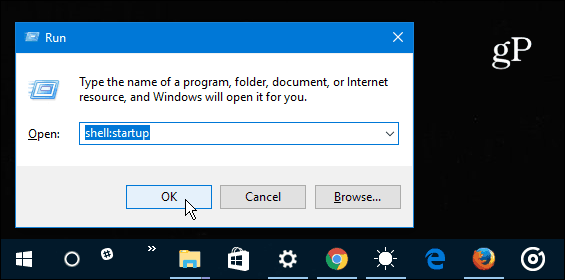
Ga terug naar het dialoogvenster Uitvoeren en deze keer type:shell: appsfolder en klik op OK.
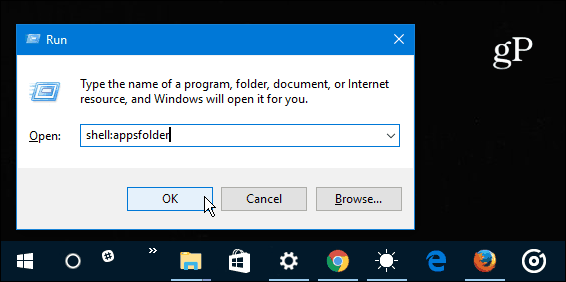
Op dit punt zou u zowel de map Toepassingen als de opstartmap moeten hebben geopend. Nu hoeft u alleen maar de snelkoppelingen van het bureaublad of UWP-apps die u wilt starten te slepen en neer te zetten wanneer Windows 10 start. Als je een app hebt die om een of andere reden niet in de map Windows 10 Apps staat, hoef je alleen maar de snelkoppeling naar de opstartmap te slepen.
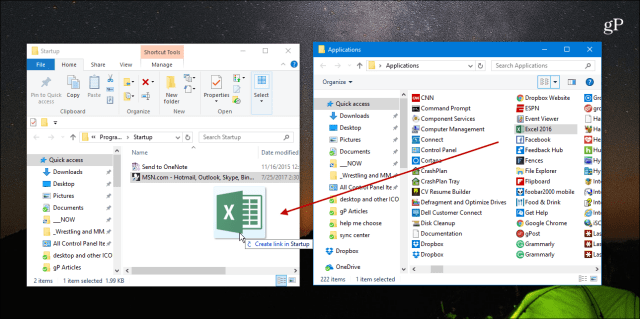
Het is ook vermeldenswaard dat u ook snelkoppelingen naar bestanden, mappen en websites kunt toevoegen. Als u bijvoorbeeld elke dag aan een Office-document moet werken, klikt u met de rechtermuisknop op het bestand, sleept u het naar de map Opstarten en selecteert u hier Snelkoppeling maken.
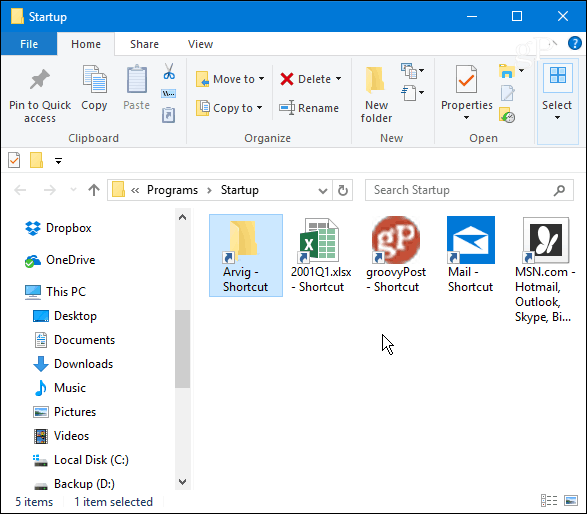
Nadat u de benodigde items hebt toegevoegd, sluit u de opstartmap en de volgende keer dat u uw pc inschakelt, ziet u dat die apps en bestanden automatisch worden gestart. U kunt zelfs instellen dat items ook geminimaliseerd of op volledig scherm worden gestart. Klik met de rechtermuisknop op de snelkoppeling en selecteer Eigenschappen. Wijzig vervolgens onder het tabblad Snelkoppeling de vervolgkeuzelijst Uitvoeren in Maximaal.
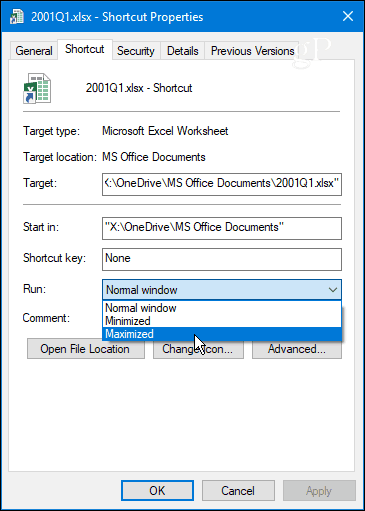
Hoewel het instellen van dit de opstarttijd vertraagt (resultaten variëren afhankelijk van de apps), is het leuk breek met het vervelende proces van het lanceren van een aantal dezelfde apps of bestanden afzonderlijk elk ochtend.
Probeer de items die u toevoegt tot een minimum te beperken om de opstarttijd te verminderen. Of bekijk ons artikel over om dingen in evenwicht te brengen hoe u opstartprogramma's in Windows 10 uitschakelt met behulp van taakbeheer.
Vindt u dat het verhogen van uw productiviteit door uw veelgebruikte items te laten starten bij het opstarten? Laat hieronder een reactie achter en laat ons uw mening weten.